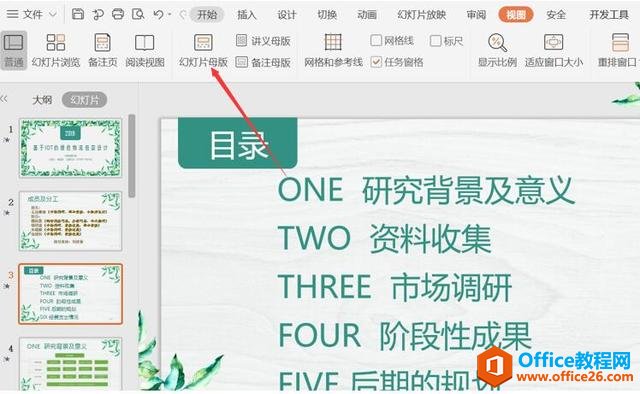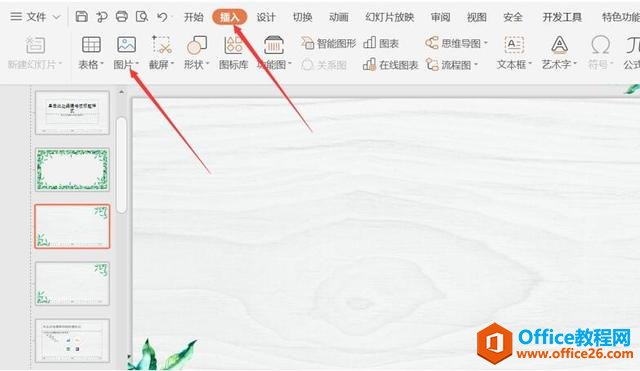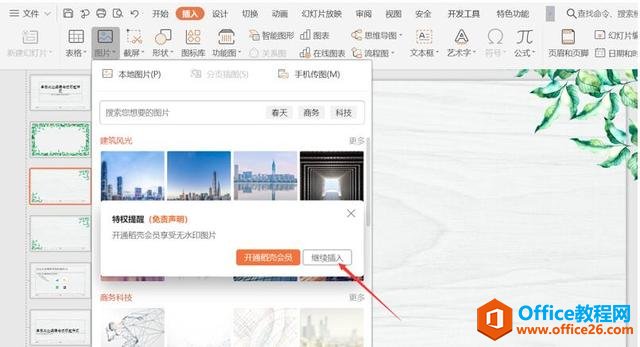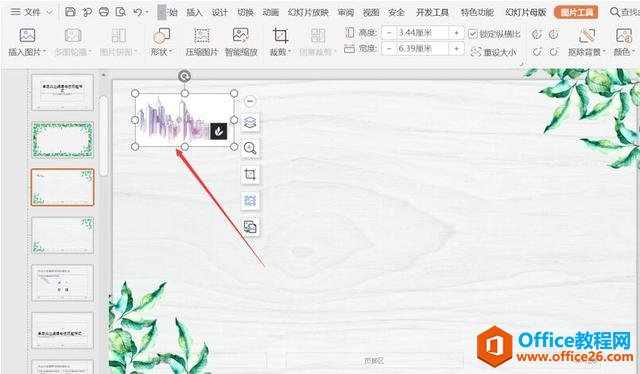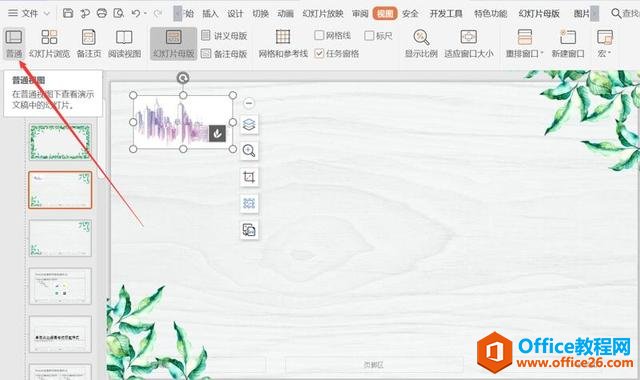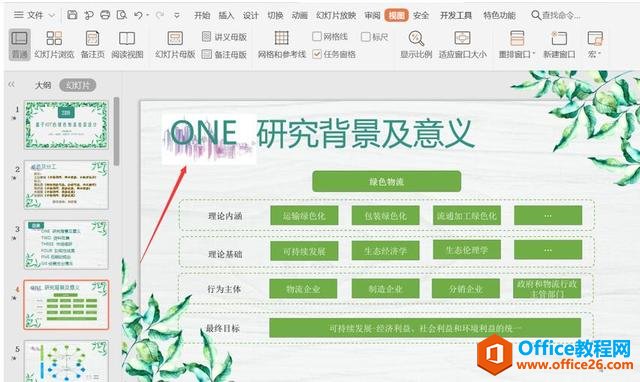-
PPT中如何锁定图片,使其不能被拖动和编辑
-
我们经常需要在PPT 中锁定图片,使其不能被拖动和编辑,那么,我们如何使图片固定呢?今天小编就教各位在PPT中锁定图片的的小技巧,大家一起来学习吧!
第一步:打开我们需要编辑的PPT文件,点击工具栏上方的【视图】:

第二步:点击【幻灯片母版】:

第三步:此时,PPT已切换到母版,点击【插入】,点击【图片】:

第四步:选择一张我们需要插入的图片,点击【继续插入】:

第五步:调整图片大小和位置:

第六步:切换到【普通视图】:

第七步:如图所示,图片便不能再被拖动和编辑了:

本文摘自:https://www.office26.com/powerpoint/powerpoint_15740.html,感谢原作者!
© 版权声明
文章版权归作者所有,未经允许请勿转载。
THE END